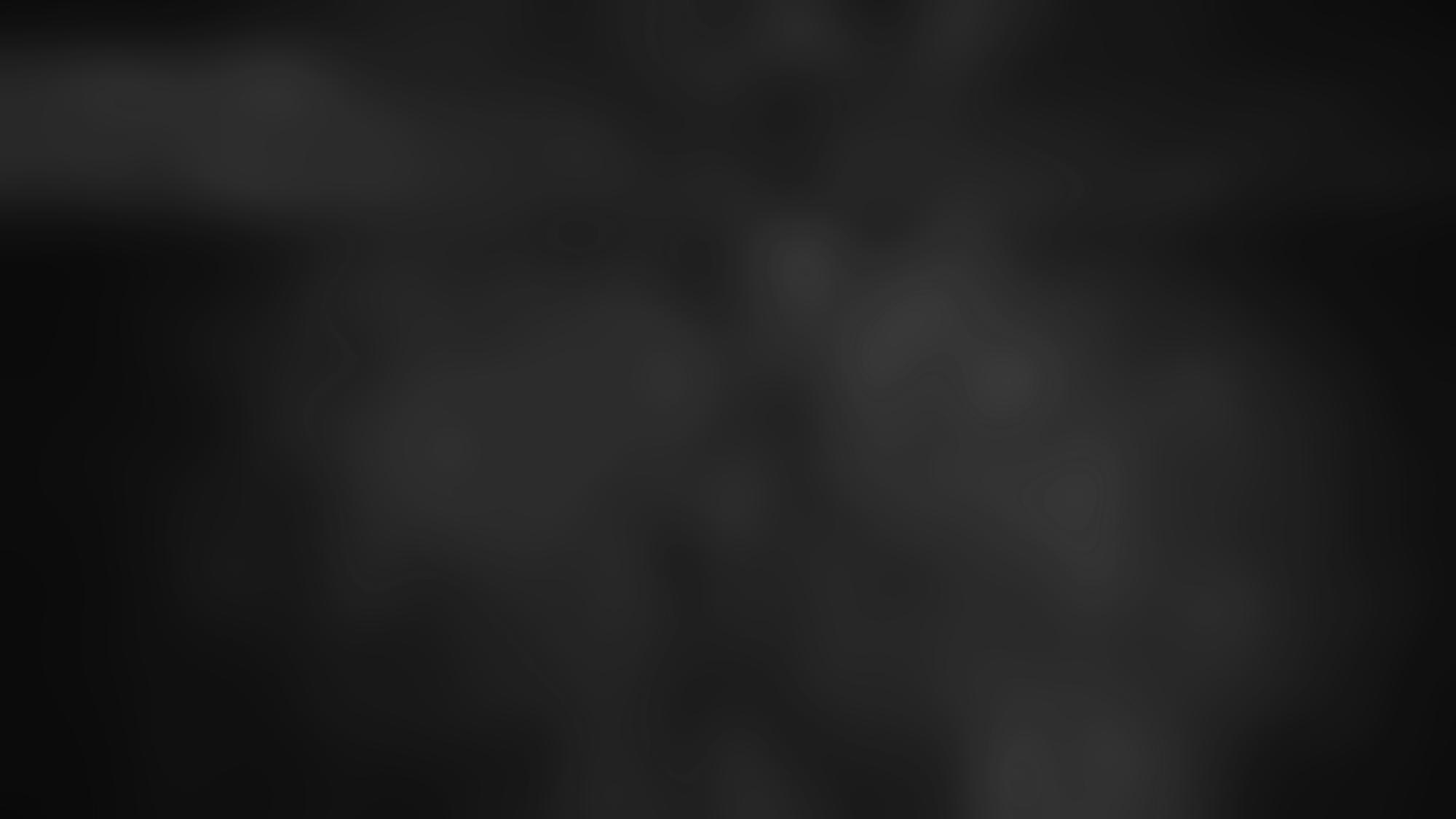Chưa có sản phẩm trong giỏ hàng!
-
11 Tháng 08, 2021
-
1 views
Cách cài đặt phần mềm R và RStudio | Hướng dẫn cài đặt chi tiết
Chào các độc giả, bài viết này MOSL sẽ hướng dẫn các bạn cách cài đặt phần mềm R và phần mềm RStudio để chúng ta tập làm quen và sử dụng tốt trong nghiên cứu của mình.
1. PHÂN BIỆT R VÀ RSTUDIO
- Phần mềm R là gì? R là phần mềm phân tích thống kê/ đồ họa cho giới phân tích dữ liệu, thống kê. Trang web truy cập R là https://cran.r-project.org.
- Phần mềm RStudio là gì? Rstuido là IDE (Integrated Development Environment), một phần mềm cho phép truy cập trực tiếp vào phần mềm R, đồng thời hỗ trợ rất nhiều tính năng nâng cao, giúp cho việc quản lý và phân tích dữ liệu với R được hiệu quả hơn. Trang web truy cập RStudio là https://rstudio.com.
2. CÁCH CÀI ĐẶT R VÀ RSTUDIO
- Truy cập trang web: https://cran.r-project.org
- Lựa chọn Download R for Windows
- Lựa chọn base
- Download phiên bản mới nhất Download R 3.5.0 for Windows
- Cài đặt R như phần mềm thông thường
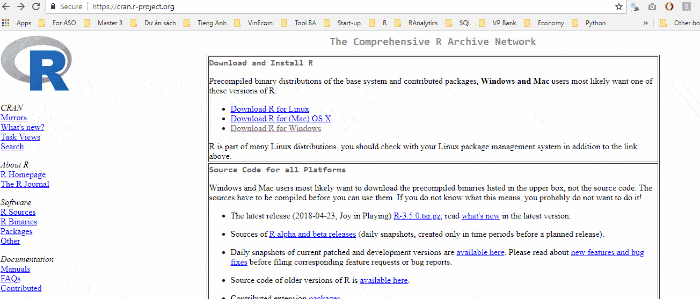
Hai icon phần mềm R và phần mềm RStudio xuất hiện trên màn hình Desktop
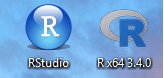
Giao diện phần mềm R
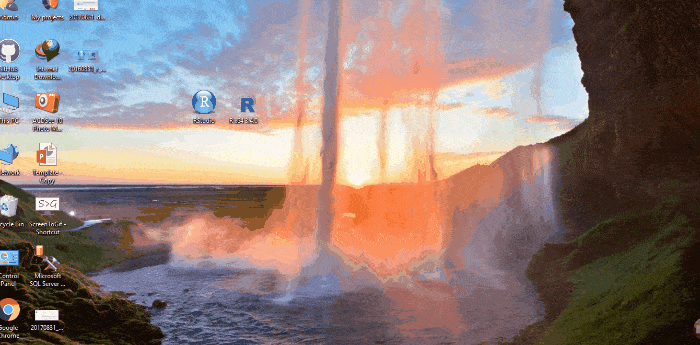
Giao diện phần mềm RStudio
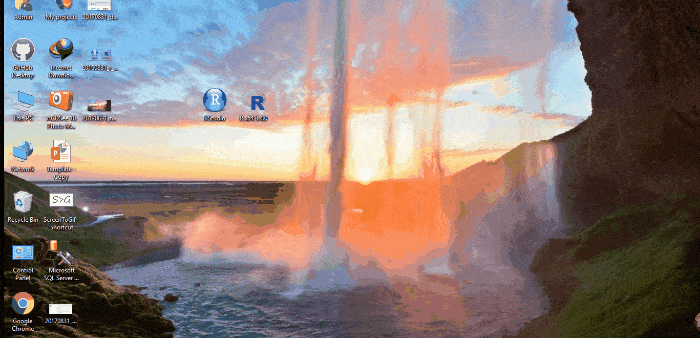
3. Kết luận
Dưới đây MOSL đã hướng dẫn cho các bạn biết cách cài đặt phần mềm R và RStudio theo cách đơn giản nhất.
Cuối bài MOSL xin chúc các bạn học tập và làm việc hiệu quả.
Xem thêm: Dịch vụ chạy R của Mosl.vn
Liên hệ:
Hotline: 0707.33.9698 hoặc Mail: sales@mosl.vn | Fanpage: Mentor Of Số Liệu – Mosl.vn
Tag: